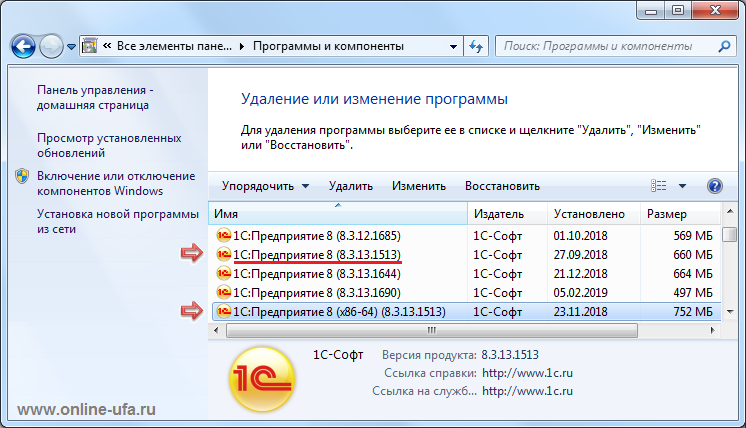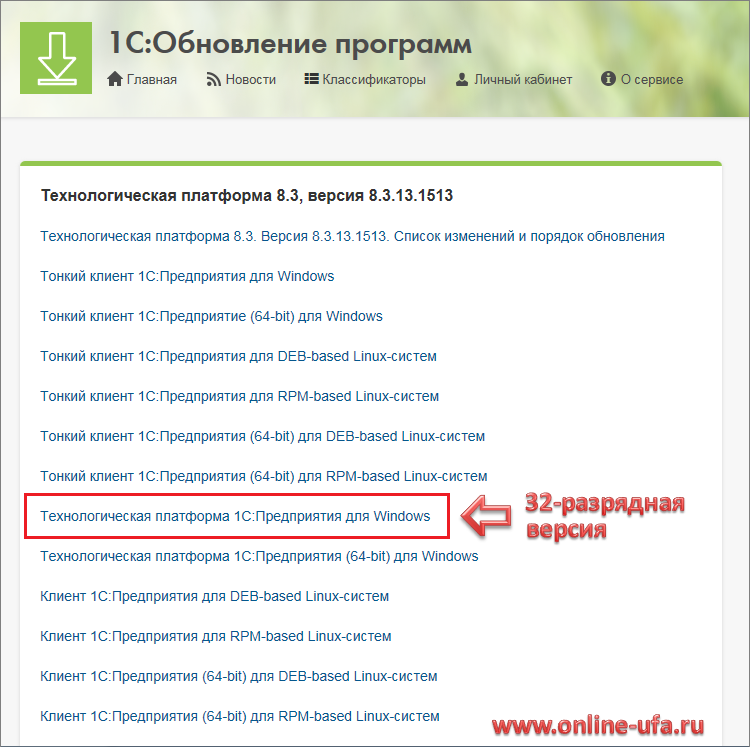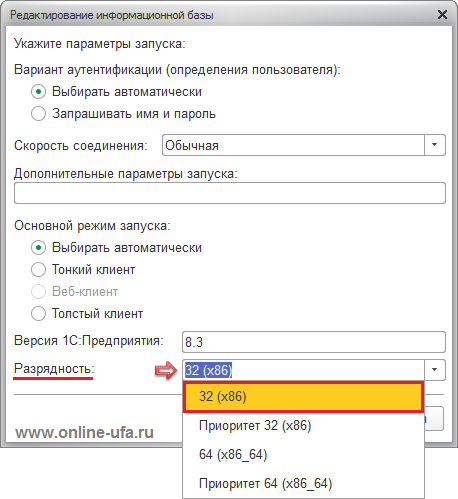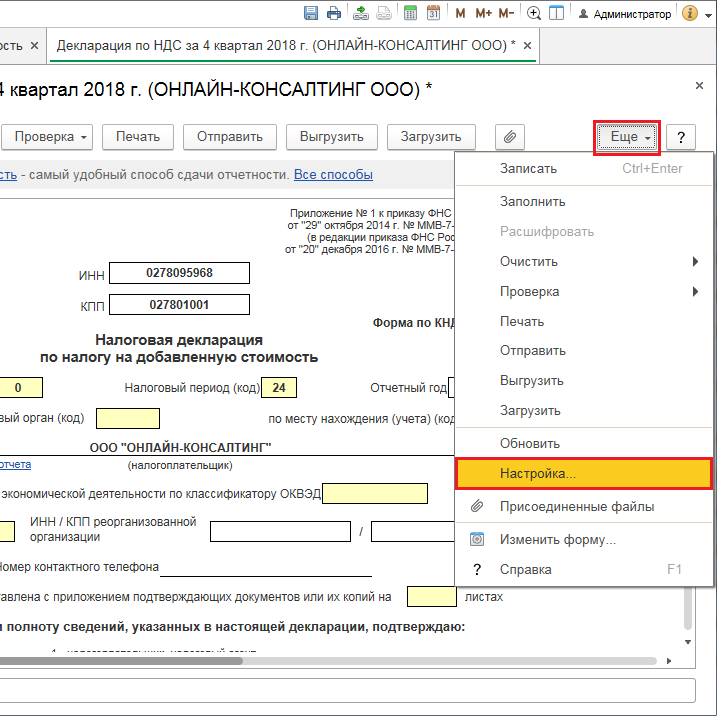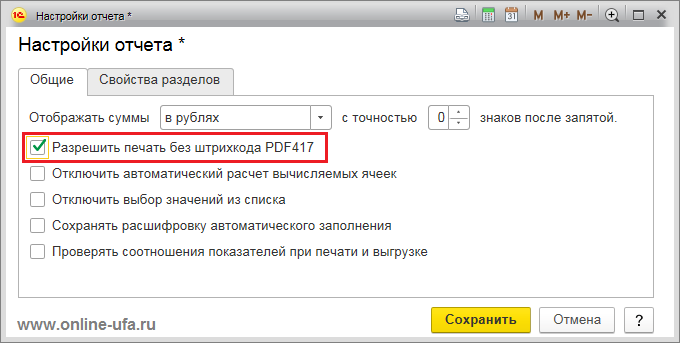Не устанавливается
Сообщение: Не удалось зарегистрировать модуль Program Files…TAXDOCPrt.dll. HRESULT -2147024770. Обратитесь в службу поддержки.
Сообщение: Не удалось зарегистрировать модуль Program Files…TAXDOCPrt.dll. HRESULT -2147467259. Обратитесь в службу поддержки.
Лечение: Скачать последнюю версию модуля, распаковать архив, запустить и дождаться завершения установки.
Не работает
Сообщение: Повреждён пакет «Печать НД с PDF417». Восстановите его с помощью пакета установки, загрузив его с ресурса http://www.gnivc.ru.
Лечение 1: Скачать последнюю версию модуля, распаковать архив, запустить и дождаться завершения установки.
Лечение 2: На операционной системе Windows XP установить пакет обновлений 3 (Service Pack 3).
Лечение 3: На операционной системе Windows Server 2003 установить пакет обновлений 2 (Service Pack 2).
Сообщение: Отсутствует или повреждён пакет «Microsoft XML 4.0».
Сообщение: Преобразование текста формата 2/3 в 23XML : Создание MSXML2.DOMDocument.4.0 : Automation error.
Лечение: Скачать пакет «Microsoft XML 4.0», распаковать архив, запустить и дождаться завершения установки.
Сообщение: Отсутствует или повреждён пакет «Windows Script».
Сообщение: Преобразование 23XML в prtXML : Требуемый класс отсутствует в ClassFactory.
Сообщение: Получение полного имени файла шаблона печати 23XML: поиск : Создание регулярного выражения : File name or class name not found during Automation operation.
Сообщение: Проверка каталога шаблонов печати : Создание Scripting.FileSystemObject : Automation error Application-defined or object-defined error
Лечение: Необходимо восстановить работоспособность повреждённого пакета «Windows Script», являющегося частью операционной системы Windows. Зачастую нарушается не целостность dll-файлов составляющих пакет, а регистрация соответствующих COM-серверов в реестре Windows. В большинстве случаев происходит это после установки антивирусного или аналогичного программного обеспечения с его последующим некорректным удалением. Исправление в этом случае состоит в восстановлении в реестре Windows регистрационной информации пакета «Windows Script», используя в качестве эталона регистрационную информацию из реестра аналогичной операционной системы (той же разрядности и версии), в которой не нарушена работа пакета «Windows Script».
Другое
Если ваша проблема отсутствует в списке, подробно опишите её в электронном письме на адрес: printpdf417@gnivc.ru
Обязательно приведите дословно сообщение об ошибке, укажите тип (32 / 64 бита) и версию (Windows XP / Windows Server 2003 / Windows Vista / Windows Server 2008 / Windows 7 / Windows 8 / Windows Server 2012 / Windows 10) и обновление (Service Pack 1 / Service Pack 2 / …) операционной системы.
С интересной проблемой столкнулась моя знакомая бухгалтер(-ша). Она обновила свою программу Налогоплательщик ЮЛ, сформировала отчет, а при попытке его распечатать выскочила ошибка: «429 ActiveX component can’t create object. «Печать НД с PDF417 3.2.4 (пакет)». Вот она и обратилась ко мне с вопросом, что делать.
Перестановка программ и компонентов не помогла. Поискал решения в интернете, но они тоже не помогли. Пришлось искать решение самостоятельно… и в конце концов я его нашел.
Решение оказалось очень простым, но очень не просто было его найти. Я удивлён, что до сих пор никто ничего не написал на эту тему, даже авторы этой программы. Хотя, судя по обращениям, довольно много людей сталкиваются с этой ошибкой.
Простое решение
Шаг 1
У вас по этому адресу: «C:Program Filesgnivcprint-nd-pdf417» должен быть файл «-problem.zip» его надо распаковать в отдельную папку. Дальнейшие действия нужно будет производить уже с этой папкой.
Шаг 2
Вам нужно внимательно посмотреть на сообщение об ошибке. Здесь может быть два варианта ошибки и соответственно два варианта решения. Если у вас какой-то другой вариант этой ошибки, то напишите об этом в комментарии, и, я напишу решение. Первый вариант, когда ваше сообщение об ошибке начинается: «Отсутствует или повреждён пакет «Windows Script» …». Второй вариант ошибка начинается с: «Отсутствует или повреждён пакет «Microsoft XML 4.0″…»
Рассмотрим решения для обоих вариантов.
Отсутствует или повреждён пакет «Windows Script»…
Если у вас возникает подобная ошибка, которая почему-то не исправляется даже после установки соответствующего пакета, то тогда нужно сделать следующее:
- Зайти в только что распакованную папку «-problem».
- Найти там файл «winscr+.bat».
- Запустить этот файл.
У вас появится чёрное окно терминала с надписями.
После чего выскочит окошко с сообщением.
Закройте это окошко нажав кнопку ОК
Подобные надписи и окошки выскочат для каждого из четырёх компонентов. После чего в чёрном окне терминала появится надпись: «Press any key to end».
Нажимаете любую клавишу, чтобы окно терминала закрылось и пробуете печатать. Всё должно работать.
Если у вас всё же не заработало или Шаг 2 прошёл с ошибками, то почитайте ниже раздел «Решение проблем».
Отсутствует или повреждён пакет «Microsoft XML 4.0″…
Если у вас остается эта ошибка даже после установки соответствующего пакета, то вам нужно сделать следующее:
- Зайти в только что распакованную папку «-problem».
- Найти там файл «msxml4+.bat».
- Запустить этот файл.
У вас появится чёрное окно терминала с надписями.
Через некоторое время выскочит окошко с сообщением.
Закройте это окошко, нажав кнопку ОК
После успешного выполнения программы в терминале появится надпись «Press any key to end».
Нажмите любою клавишу, чтобы закрыть окно терминала. Попробуйте напечатать с помощью PDF417. Всё должно работать.
Если же были какие-то ошибки и печать не заработала, то посмотрите следующий раздел «Решение проблем».
Решение проблем
При некоторых настройках Windows у вас может не получиться сделать всё гладко и без ошибок.
Причин этому может быть две. Первая — это отсутствие в вашей системе необходимых компонентов. В этом случае, их нужно будет установить и повторить Шаг 2. Вторая причина состоит в том, что у вас недостаточно прав на регистрацию dll-библиотек. В этом случае, вам нужно будет обратиться к администратору. А если вы сами являетесь администратором, то читайте ниже.
Рассмотрим обе причины.
Отсутствие необходимых компонентов
После того как вы запустили соответствующий файл winscr+.bat или msxml4+.bat, у вас могут в чёрном окне терминала появиться надписи об ошибках:
Error: not found «C:Windowssystem32regsvr32.exe»,
или
Error: not found «C:Windowssystem32vbscript.dll»,
или
Error: not found «C:Windowssystem32msxml4.dll»,
или подобные, в зависимости от недостающих компонентов.
Эти ошибки указывают, что у вас в системе нет соответствующих компонентов или файлов.
В этом случае, вам нужно восстановить недостающие .exe и .dll, например, с аналогичной рабочей машины. Либо установить эти компоненты заново.
После восстановления файлов возвращайтесь к Шагу 2, и всё заработает.
Недостаточно прав на регистрацию dll
Само собой, что для того, чтобы выполнить Шаг 2 у вас должны быть права вносить изменения в компьютер. Если ваш аккаунт Windows не входит в группу Администраторы, то вам нужно выяснить, кто входит в эту группу и договориться с ним, чтобы он выполнил Шаг 2.
Но если даже вы входите в группу Администраторы, это не означает автоматически, что у вас есть права на всё. Конечно, в этом случае, скорее всего вы являетесь уже являете владельцем ветки реестра и имеете полные права не неё. Однако, в этой ветке могут быть подветки, на которые у вас нет прав по умолчанию.
В этом случае, на Шаге 2 у вас будут вылетать следующие ошибки:
- «… не удалось выполнить вызов DllRegisterServer, код ошибки: 0x80004005»,
- «… не удалось выполнить вызов DllRegisterServer, код ошибки: 0x80040201»,
- или подобные, в зависимости от того, на что нет прав.
В этом случае, вам придется самостоятельно предоставить себе такие права вручную.
На самом деле, подветок, на которые у вас нет прав, по каждому компоненту может быть очень много. Чтобы не искать их все, наша задача будет предоставить права на ветку [HKEY_CLASSES_ROOTCLSID] и ВСЕ ВЛОЖЕННЫЕ ПОДВЕТКИ. Это важно.
Прежде, чем работать с реестром, очень рекомендую сделать точку восстановления.
Создание точки восстановления
В меню Пуск, в строке поиска начните набирать «Создание точки восстановления», и когда появится соответствующий пункт выберите его.
Дальше нужно будет нажать кнопочку Создать, выполнить необходимые действия и дождаться окончания создания точки восстановления. О чём будет дано соответствующее сообщение.
Предоставления прав на ветку реестра Windows
Вам понадобится зайти в утилиту regEdit.exe. Для начала сделайте точку восстановления.
Итак, вы запускаете regedit.exe (Нажимаете Win+R, вводите regedit.exe и нажимаете Ok). Затем предоставляете права в точности как не картинке ниже (Рисунок 1).
Чтобы было предельно понятно, расписываю подробно каждый шаг:
- Войдите в систему под учётной записью из группы «Администраторы».
- С помощью пункта «Выполнить» меню «Пуск» запустите программу «regedit.exe» («Редактор реестра»).
- В открывшемся окне программы «Редактор реестра» в левой панели выделите интересующий вас раздел реестра и вызовите его контекстное меню (правой кнопкой мыши).
- Теперь, в контекстном меню выберите пункт «Разрешения…».
- В открывшемся диалоге «Разрешения для …» нажмите кнопку «Дополнительно».
- открывшемся диалоге «Дополнительные параметры безопасности для …» перейдите на вкладку «Владелец».
- Убедитесь, что текущий владелец – группа «Администраторы» и перейдите к выполнению пункта 9.
- Выберите в списке «Изменить владельца» группу «Администраторы». Если её там нет, добавьте её туда с помощью кнопки «Другие пользователи или группы…».
- Установите флажок «Заменить владельца подконтейнеров и объектов».
- Нажмите кнопку «Применить», чтобы сменить владельца интересующего вас раздела реестра и всех подчинённых разделов на группу «Администраторы».
- Закройте диалог «Дополнительные параметры безопасности для …», при этом вы вернётесь в диалог «Разрешения для …».
- В списке «Группы или пользователи» выберите группу «Администраторы». Если её там нет, добавьте её туда с помощью кнопки «Добавить…».
- В списке «Разрешения для группы «Администраторы» снимите флажки «Запретить» и установите флажок «Разрешить полный доступ».
- Нажмите кнопку «Применить», чтобы сменить разрешения для интересующего вас раздела реестра группе «Администраторы».
- Нажмите кнопку «Дополнительно».
- В открывшемся диалоге «Дополнительные параметры безопасности для …» на вкладке «Разрешения» установите флажок «Заменить все разрешения дочернего объекта на разрешения, наследуемые от этого объекта».
- Нажмите кнопку «Применить», чтобы сменить разрешения всех подчинённых разделов интересующего вас раздела реестра.
- Закройте диалог «Дополнительные параметры безопасности для …» и диалог «Разрешения для …», при этом вы вернётесь в окно программы «Редактор реестра».
- Закройте окно программы «Редактор реестра».
После предоставления прав, вам нужно вернуться к Шагу 2, и выполнить его. После того как Шаг 2 пройдет без ошибок, программа печати PDF417 будет работать.
Напишите, что у вас получилось. Если что, я могу помочь это сделать на вашем компьютере удаленно.
Содержание
- Ошибка «429 ActiveX component can’t create object. «Печать НД с PDF417 3.2.4 (пакет)» [РЕШЕНО].
- Простое решение
- Шаг 1
- Шаг 2
- Отсутствует или повреждён пакет «Windows Script»…
- Отсутствует или повреждён пакет «Microsoft XML 4.0″…
- Решение проблем
- Отсутствие необходимых компонентов
- Недостаточно прав на регистрацию dll
- Создание точки восстановления
- Предоставления прав на ветку реестра Windows
- Печать НД с PDF417 в 1С:Предприятие 8.1
- Решение проблемы с печатью отчетов и документов с двумерным штрихкодом PDF417 в программах системы 1С:Предприятие
- Как в программах системы «1С:Предприятие 8» решить проблему с формированием машиночитаемых форм при печати бланков и документов с двумерным штрихкодом PDF417
- Решение проблемы в случае, если была установлена x64 версия платформы 1С:Предприятие 8.3
- Отключить формирование двумерного штрихкода PDF417
- Легализация
- Печать деклараций с PDF417 на платформе x64
- Скачать файлы
- Специальные предложения
- См. также
- Исправляем версию регламентированных отчетов после перехода на БП 3.0 Промо
- Расчет доходов и единого взноса физлиц (1ДФ). Выгрузка в DBF
- Форма 6-НДФЛ за 1 квартал 2022 года для ЗУП 2.5
- Алкогольная декларация 2022 г.
- Регламентная отчетность: подтверждение основного вида деятельности Промо
- Регламентированный отчет Статистика. Форма 1 Кадры
- Реестр прямых выплат ФСС в формате 1.7.6 вместо 1.7.7 для ЗУП и ЗГУ 3.1.14.394 и 3.1.16.133 (расширение)
- Внешняя форма РСВ (в ред. приказа ФНС России от 15.10.2020 № ЕД-7-11/751@). Для УПП 1.3
- Алкогольная декларация, формат 4.4 Промо
- Обновление регламентированного отчета по НДС для конфигурации Комплексная автоматизация, редакция 1.1 за 3 квартал 2022
- Регламентированный отчет Статистика (форма П-2) с заполнением, ф. 1 кв.2020 (УПП)
- Автоматическое заполнение регламентированного отчета «Перечень заявлений о ввозе товаров и уплате косвенных налогов»
- Подписываем и шифруем алкогольную декларацию прямо в 1С! Промо
- Автоматическое заполнение статистической формы учета перемещения товаров (в ред. 891)
- Расшифровка раздела 3 регламентированного отчета РСВ (2020 год). ЗУП 2.5
- Бухгалтерская отчетность для БП 1.6 Промо
- Расчет страховых взносов (РСВ) для Комплесной автоматизации 1.1.115.1 за 1 полугодие 2020 года
- Форма расчета по страховым взносам за 1 полугодие (2 кв.) 2020 г. для ЗУП 2.5
- Правила заполнения отчета об исполнении контрактов ГОЗ
- Новая форма баланса за 3 квартал 2011 под БП 1.6 Промо
- Формирование бухгалтерской отчетности по месяцам в Бухгалтерии 3.0
- Расшифровка отдельных строк баланса для 1С:Бухгалтерии 3.0
- Состояние подачи заявления по ведению трудовой книжки СЗВ-ТД (ЗУП КОРП 2.5, УПП)
- СЗВ-ТД для тех, кто не успел обновиться
- Перечень льготных профессий 3.6.8 от 21.01.2019 и проблемы при заполнении СЗВ-СТАЖ за 2019 год (для ЗУП 3.1)
- Регламентированный отчет «Бухгалтерский баланс» для КА 1.1
- Декларация по налогу на прибыль для КА 1.1 со всеми новыми изменениями
- Декларация по налогу на прибыль для КА 1.1 с 4 кв. 2019г (согласно приказу 23.09.2019 № ММВ-7-3/475@) с выгрузкой 5.08
- Заполнение Регламентированного отчета Реестр по НДС: Приложение 01
- Расшифровка 1-го и 2-го Раздела 6-НДФЛ
- Книга учета доходов и расходов (КУДиР) для конфигурации 1С:Управление торговлей 11
- Конструктор бухгалтерской отчетности для «Бухгалтерии предприятия 3.0»
- Книга доходов и расходов ИП (Книга доходов и расходов предпринимателя). Расшифровка раздела Таблица № 6-1 (Налоговая база)
- Исправление регламентированного отчета «Бухгалтерский баланс» в БП 3.0
- Автозаполнение для формы 11-ФСС
- Регламентированный отчет «Авансы на имущество» для БП2, БП2 КОРП, УПП и КА с поддержкой классификации имущества на движимое и недвижимое
- Регламентированный отчет «Исполнение контрактов ГОЗ» для УПП 1.3, с возможностью загрузки из Excel
- Расширение-доработка регламентированного отчета «Расчет по страховым взносам» при договорах ГПХ, облагаемых ФСС и ФСС НС (для версии ЗУП 3.1.8.246, 3.1.10, 3.1.13, 3.1.14.237, 3.1.14.369, 3.1.16.108, 3.1.14.468, 3.1.14.555, 3.1.18.151, 3.1.18.189)
Ошибка «429 ActiveX component can’t create object. «Печать НД с PDF417 3.2.4 (пакет)» [РЕШЕНО].
С интересной проблемой столкнулась моя знакомая бухгалтер(-ша). Она обновила свою программу Налогоплательщик ЮЛ, сформировала отчет, а при попытке его распечатать выскочила ошибка: «429 ActiveX component can’t create object. «Печать НД с PDF417 3.2.4 (пакет)». Вот она и обратилась ко мне с вопросом, что делать.
Перестановка программ и компонентов не помогла. Поискал решения в интернете, но они тоже не помогли. Пришлось искать решение самостоятельно… и в конце концов я его нашел.
Решение оказалось очень простым, но очень не просто было его найти. Я удивлён, что до сих пор никто ничего не написал на эту тему, даже авторы этой программы. Хотя, судя по обращениям, довольно много людей сталкиваются с этой ошибкой.
Простое решение
Шаг 1
У вас по этому адресу: «C:Program Filesgnivcprint-nd-pdf417» должен быть файл «-problem.zip» его надо распаковать в отдельную папку. Дальнейшие действия нужно будет производить уже с этой папкой.
Шаг 2
Вам нужно внимательно посмотреть на сообщение об ошибке. Здесь может быть два варианта ошибки и соответственно два варианта решения. Если у вас какой-то другой вариант этой ошибки, то напишите об этом в комментарии, и, я напишу решение. Первый вариант, когда ваше сообщение об ошибке начинается: «Отсутствует или повреждён пакет «Windows Script» …». Второй вариант ошибка начинается с: «Отсутствует или повреждён пакет «Microsoft XML 4.0″…»
Рассмотрим решения для обоих вариантов.
Отсутствует или повреждён пакет «Windows Script»…
Если у вас возникает подобная ошибка, которая почему-то не исправляется даже после установки соответствующего пакета, то тогда нужно сделать следующее:
У вас появится чёрное окно терминала с надписями.
После чего выскочит окошко с сообщением.
Закройте это окошко нажав кнопку ОК
Подобные надписи и окошки выскочат для каждого из четырёх компонентов. После чего в чёрном окне терминала появится надпись: «Press any key to end».
Нажимаете любую клавишу, чтобы окно терминала закрылось и пробуете печатать. Всё должно работать.
Если у вас всё же не заработало или Шаг 2 прошёл с ошибками, то почитайте ниже раздел «Решение проблем».
Отсутствует или повреждён пакет «Microsoft XML 4.0″…
Если у вас остается эта ошибка даже после установки соответствующего пакета, то вам нужно сделать следующее:
У вас появится чёрное окно терминала с надписями.
Через некоторое время выскочит окошко с сообщением.
Закройте это окошко, нажав кнопку ОК
После успешного выполнения программы в терминале появится надпись «Press any key to end».
Нажмите любою клавишу, чтобы закрыть окно терминала. Попробуйте напечатать с помощью PDF417. Всё должно работать.
Если же были какие-то ошибки и печать не заработала, то посмотрите следующий раздел «Решение проблем».
Решение проблем
При некоторых настройках Windows у вас может не получиться сделать всё гладко и без ошибок.
Причин этому может быть две. Первая — это отсутствие в вашей системе необходимых компонентов. В этом случае, их нужно будет установить и повторить Шаг 2. Вторая причина состоит в том, что у вас недостаточно прав на регистрацию dll-библиотек. В этом случае, вам нужно будет обратиться к администратору. А если вы сами являетесь администратором, то читайте ниже.
Рассмотрим обе причины.
Отсутствие необходимых компонентов
После того как вы запустили соответствующий файл winscr+.bat или msxml4+.bat, у вас могут в чёрном окне терминала появиться надписи об ошибках:
Error: not found «C:Windowssystem32regsvr32.exe»,
или
Error: not found «C:Windowssystem32vbscript.dll»,
или
Error: not found «C:Windowssystem32msxml4.dll»,
или подобные, в зависимости от недостающих компонентов.
Эти ошибки указывают, что у вас в системе нет соответствующих компонентов или файлов.
После восстановления файлов возвращайтесь к Шагу 2, и всё заработает.
Недостаточно прав на регистрацию dll
Само собой, что для того, чтобы выполнить Шаг 2 у вас должны быть права вносить изменения в компьютер. Если ваш аккаунт Windows не входит в группу Администраторы, то вам нужно выяснить, кто входит в эту группу и договориться с ним, чтобы он выполнил Шаг 2.
Но если даже вы входите в группу Администраторы, это не означает автоматически, что у вас есть права на всё. Конечно, в этом случае, скорее всего вы являетесь уже являете владельцем ветки реестра и имеете полные права не неё. Однако, в этой ветке могут быть подветки, на которые у вас нет прав по умолчанию.
В этом случае, на Шаге 2 у вас будут вылетать следующие ошибки:
В этом случае, вам придется самостоятельно предоставить себе такие права вручную.
На самом деле, подветок, на которые у вас нет прав, по каждому компоненту может быть очень много. Чтобы не искать их все, наша задача будет предоставить права на ветку [HKEY_CLASSES_ROOTCLSID] и ВСЕ ВЛОЖЕННЫЕ ПОДВЕТКИ. Это важно.
Прежде, чем работать с реестром, очень рекомендую сделать точку восстановления.
Создание точки восстановления
В меню Пуск, в строке поиска начните набирать «Создание точки восстановления», и когда появится соответствующий пункт выберите его.
Дальше нужно будет нажать кнопочку Создать, выполнить необходимые действия и дождаться окончания создания точки восстановления. О чём будет дано соответствующее сообщение.
Предоставления прав на ветку реестра Windows
Вам понадобится зайти в утилиту regEdit.exe. Для начала сделайте точку восстановления.
Итак, вы запускаете regedit.exe (Нажимаете Win+R, вводите regedit.exe и нажимаете Ok). Затем предоставляете права в точности как не картинке ниже (Рисунок 1).
Чтобы было предельно понятно, расписываю подробно каждый шаг:
После предоставления прав, вам нужно вернуться к Шагу 2, и выполнить его. После того как Шаг 2 пройдет без ошибок, программа печати PDF417 будет работать.
Напишите, что у вас получилось. Если что, я могу помочь это сделать на вашем компьютере удаленно.
Источник
Печать НД с PDF417 в 1С:Предприятие 8.1
При попытке «Показать бланк формы с двумерным штрихкодом PDF417» предлагает установить отсутствующую компоненту и для этого указать путь к файлу «v8_5AB_71.Печать НД с PDF417(3.0.8).msi». Где найти этот файл? Я скачал файл «Печать НД с PDF417(3.0.8).msi», но программа говорит, что он не годится. На диске ИТС есть файл «Печать НД с PDF417(3.0.9).msi», но он тоже не нравится программе. Что делать?
Я это уже делал. Сделал сейчас опять. Но опять, при нажатии «Показать бланк формы с PDF417» начинает устанавливать и не находит нужный вариант.
Почистил реестр от всех следов PDF417. Если включить программу, не устанавливая заранее модуль, при попытке «Показать бланк формы с PDF417» начинает устанавливать версию 3.0.8. Если заранее установить версию 3.0.9, то наконец показывает бланк. Получается так, что где-то в самой программе есть модуль для установки PDF417? И программа не обновляет версию?
В самой программе хранится модуль, но он устанавливается, если вообще не установлен, или если установлена старая версия.
зыЖ
совершенно не понимаю, почему запущенный 6тимеговый инсталлятор копирует полностью себя во временную папку и _после прохождения половины_ инсталляции ищет свою же копию в етой временной папке (запустить чтоль?).
размеры файлов идентичны и дают одинаковый еффект при запуске.
расейско-бухгалтерский стиль программирования, одним словом.
во временной папке (по указанному пути) в процессе инсталляции «Печать НД с PDF417.msi» достаточно найти, скопировать и запустить после ошибочной инсталляции похожий на «55d7a8cf.msi» файл.
зыЖ
побуду пророком:
возможно, переименование «Печать НД с PDF417.msi» в «ndfl.msi» и его тестовый запуск спасут отцов русской демократии.
К сожалению, спасение отцов русской демократии не произошло( файл похожий на 55d7a8cf.msi отсутствует во временной папке. переименование тоже не пошло.
Если устанавливать Печать НД с PDF417 (3.0.9.). не из 1С, а например с диска ИТС, то установка проходит без ошибок. НО при запуске 1С и новой попытке вывести на экран форму с 2хмерным штрих-кодом снова появляется сообщение, что модуль печати двухмерного штрих-кода не установлен (хотя он есть в списке установленных программ) и предлагается либо удалить его, либо восстановить. При выборе «восстановить» появляется «Произошла сетевая ошибка при попытке чтения из файла: С:UsersКристинаAppDataLocalTemp печеть НД с PDF417 (3.0.9).msi», «отсутствует вспомогательная библиотека» (2ое сообщение, имя ее не пишет). Соответственно ответ «удаление» и новая установка не из «1С» проходят без ошибок, но «1С» таки не видит установленного PDF417 (3.0.9).
Есть мысль, что еще может помочь в нашем нелегком деле?
Источник
Решение проблемы с печатью отчетов и документов с двумерным штрихкодом PDF417 в программах системы 1С:Предприятие
Как в программах системы «1С:Предприятие 8» решить проблему с формированием машиночитаемых форм при печати бланков и документов с двумерным штрихкодом PDF417
Данный вариант решения проблемы с печатью двумерного шрихкода PDF417 можно использовать в типовых конфигурациях 1С, как в локальных версиях, установленных на компьютере пользователя, таки в облачном сервисе 1CFresh.com.
PDF417 — это двухмерный штрих-код, поддерживающий кодирование большого объема информации (до 90 строк и 2710 знаков). Использование двумерного шрихкода позволяет повысить скорость и точность ввода данных с бумажных носителей. Двумерный машиночитаемый код PDF417 был разработан еще в 1991 году фирмой Symbol Technologies (дочерним предприятием Motorola). Формат PDF417 открыт для общего использования и в настоящее время широко применяется в Российской Федерации при сдаче отчетности в контролирующие органы. Печать двумерного штрихкода в формате PDF417 выполняется на основе шаблона печати для каждого конкретного документа. Шаблоны публикуются на общедоступных источниках налоговой информации и распространяются налоговыми органами.
Решение проблемы в случае, если была установлена x64 версия платформы 1С:Предприятие 8.3
Отключить формирование двумерного штрихкода PDF417
Легализация
Можем предложить два варианта решения проблемы: приобрести лицензионную версию программного продукта 1С (получив при этом возможность использовать клиента 1С:Предприятие 8.3 любой разрядности) или перейти на работу с облачной версией «1С:Бухгалтерии».
Вариант 1: Приобрести лицензионную версию программного продукта 1С.
Обратите внимание, что приобретать необходимо именно ту версию 1С:Бухгалтерии, которую реально используете, т.е. если например, вы используете 1С:Бухгалтерию ПРОФ, то приобретать 1С:Бухгалтерию Базовой версии смысла не имеет.
Если у вас используется однопользовательская версия программы в файловом режиме, то достаточно будет приобрести только основную поставку. Если же используется сетевая версия на нескольких компьютерах в клиент-серверном режиме, то необходимо также приобрести дополнительные клиентские лицензии и лицензию на сервер 1С:Предприятие.
Стоимость программ 1С:Бухгалтерия
Вариант 2: Облачная версия 1С:Бухгалтерии
В данном случае вы загружаете свою базу данных 1С:Бухгалтерии со всеми накопленными учетными данными на облачный сервер 1С Фреш (https://1cfresh.com/).
Доступ к облачному серверу 1С предоставляется на условиях аренды по бизнес-модели SaaS (Software as a Service). Стоимость доступа к облачной версии 1С:Бухгалтерии составляет около 500-600 рублей в месяц за одного пользователя. Точная стоимость будет зависеть от количества пользователей, количества используемых баз данных, выбранного тарифа и способа оплаты.
* Указанная стоимость действительна при соблюдении непрерывности договора.
** В стоимость подключения по тарифу ПРОФ помимо доступа для 5 пользователей и 10 информационных баз входит ряд дополнительных сервисов: 1С-Отчетность; нормативно-правовая база «1С:Гарант»; полный доступ к информационной системе 1С:ИТС; консультации и ответы аудиторов и экспертов на вопросы пользователей по бухгалтерскому учету, налогообложению и кадровым вопросам (в личном кабинете на сайте 1С:ИТС); доступ к обновлениям для коробочных версий платформы 1С:Предприятие и типовых конфигураций 1С и др. Подробнее тут.
Источник
Печать деклараций с PDF417 на платформе x64
Тестирование проведено на конфигурациях Бухгалтерия предприятия (базовая,ПРОФ,КОРП), редакция 3.0 (3.0.75.37). Платформа 1С:Предприятие 8.3 (8.3.15.1778) x64.
В типовых конфигурациях печать НД PDF417 на платформе x64 игнорируется, использование COM (x32) не возможно. Для обходя ограничения используется cscript (JScript), который взаимодействует с библиотекой TAXDOCPrt (ActiveXObject(«TAXDOCPrt.TAXDOCPrint»)). Механизм типовой для PDF417 и описан в документации.
В расширении выполняется подмена функций модуля РегламентированнаяОтчетностьКлиент
— СоздатьОбъектДляФормированияМашичитаемойФормы (для создания объекта PDF417)
— ВывестиМашиночитаемуюФормуВТонкомКлиентеПродолжение (для обходя ограничения x64)
— ВывестиМашиночитаемуюФормуВТонкомКлиентеЗавершение (отключено удаление временных каталогов и файлов, т.к. TAXDOCPrt может не успевать отрабатываться)
— не скрывается консольное окно cscript
— на панель задач не выводится окно предварительного просмотра декларации (первичное отображение поверх всех окон)
Скачать файлы
Специальные предложения
Обновление 26.12.19 15:14
См. также
Исправляем версию регламентированных отчетов после перехода на БП 3.0 Промо
После перехода на БП 3.0 с двойки у вас скорее всего перестанут открываться некоторые формы регламентированной отчетности, созданные в БП 2.0, а некоторые не захотят печататься в формате PDF417. Это связано с тем, что в БП 3.0 старые версии регламентированной отчетности. Нет, здесь не идет речь о формах (форматах) бухгалтерской/налоговой отчетности, здесь речь идет о внутреннем формате, в котором в БП хранится информация отчета, и о полях и их форме (формате) в макете отчета. Если вам потребуется открыть/распечатать старый отчет в БП 3.0, то предлагаю его сконвертировать обработкой.
22.09.2013 26299 39 B2B 3
Расчет доходов и единого взноса физлиц (1ДФ). Выгрузка в DBF
Расчет доходов и единого взноса физлиц (1ДФ), приказ 773, Украина. Доработка и тестирование на конфигурации УПП.
07.05.2022 2287 5 DMon 4
Форма 6-НДФЛ за 1 квартал 2022 года для ЗУП 2.5
Регламентированный отчет 6-НДФЛ (форма от 15.10.2020 № ЕД-7-11/753) для ЗУП 2.5.130.2.
24.04.2022 2483 19 tikhmyanov 7
Алкогольная декларация 2022 г.
Начиная с 1 квартала 2022 сдача деклараций будет происходить по новым формам. Формы 11 и 12 перестают существовать. На их смену приходят новые — 7 и 8 соответственно. Обработка тестировалась на конфигурации «KT2000_Alcohol_Trade», созданной на базе Управление торговлей алкогольной продукцией, релиз 10.3.34.3. ВНИМАНИЕ. Обработка НЕ ЯВЛЯЕТСЯ самостоятельной. Работает только в составе конфигурации «КТ-алкоголь».
25.03.2022 4901 15 dmitrit 3
Регламентная отчетность: подтверждение основного вида деятельности Промо
Автоматизирована форма Справки-подтверждения основного вида деятельности
26.07.2012 34079 118 human_new 5
Регламентированный отчет Статистика. Форма 1 Кадры
В конфигурации 1С: ЗУП 3 КОРП существует регламентированный отчет «Регламентированный отчет Статистика. Форма 1 Кадры», однако данный отчет не имеет команды Заполнить. Данная доработка позволяет заполнить строки 01 и 02, 03, 04, 06 на основе численности сотрудников по категориям и возрастам, а также на основе данных, полученных из подсистемы Обучение и развитие сотрудников.
01.02.2022 5035 65 denium 20
Реестр прямых выплат ФСС в формате 1.7.6 вместо 1.7.7 для ЗУП и ЗГУ 3.1.14.394 и 3.1.16.133 (расширение)
После обновления зарплаты до релизов 3.1.14.394 или 3.1.16.133 возникли проблемы, что Реестр прямых выплат ФСС выгружался с неполными данными и не проходил проверку при отправке в ФСС. Т.к. реестры ПВСО формата 1.7.6 будут приниматься до отдельного уведомления, то вернул формирования файла в этом формате, до исправления разработчиками выгрузки в формате 1.7.7.
27.01.2022 16062 295 as7bs 47
Внешняя форма РСВ (в ред. приказа ФНС России от 15.10.2020 № ЕД-7-11/751@). Для УПП 1.3
Внешняя форма РСВ в ред. приказа ФНС России от 15.10.2020 № ЕД-7-11/751@, с возможностью автозаполнения и выгрузки электронного представления в XML-формате версии 5.02 (версия внешнего отчета: 1.3.152.2). Возможна работа в релизах УПП до 1.3.152.2. Работоспособность проверена на релизах 1.3.151.1, 1.3.144.1.
26.01.2022 3226 13 alexbur 3
Конфигурация «Декларант алко 2.5.44» + обработка выгрузки из Управление торговлей 10.3.
27.08.2012 23301 104 andrew.ab 122
Обновление регламентированного отчета по НДС для конфигурации Комплексная автоматизация, редакция 1.1 за 3 квартал 2022
1С: Комплексная автоматизация не поддерживается с некоторых пор фирмой 1С, но не все организации успели перейти на обновляемые решения, а отчетность сдавать надо. Пришлось помогать клиенту с обновлением отчетности по 1С. Решил на основе этой работы сделать публикацию.
26.11.2020 7259 70 al_zzz 37
Регламентированный отчет Статистика (форма П-2) с заполнением, ф. 1 кв.2020 (УПП)
26.11.2020 3029 2 MaxTolya 0
Автоматическое заполнение регламентированного отчета «Перечень заявлений о ввозе товаров и уплате косвенных налогов»
Обработка позволяет автоматически добавлять все нужные записи в приложение перечня заявлений о ввозе товаров. Без обработки это можно делать только руками, построчно. Сократит время работы бухгалтера при сдаче отчетности за квартал/год.
23.10.2020 2942 11 чингачгук 0
Подписываем и шифруем алкогольную декларацию прямо в 1С! Промо
Подготавливаем (подписываем и шифруем) алкогольную декларацию прямо в 1С (минуя программы-«посредники» типа КриптЭК-Д, СБиС++ и т.п.)!
14.10.2012 28951 134 andrewks 20
К сожалению, в типовой статистической форме учета перемещения товара разработчики не предусмотрели автозаполнения граф отчета по данным информационной базы. Данный внешний регламентированный отчет предоставляет такую возможность.
06.10.2020 2537 8 putnikvp 0
Автоматическое заполнение статистической формы учета перемещения товаров (в ред. 891)
Обработка заполняет данные в регламентированном отчете «Статистическая форма учета перемещения товаров». С учетом изменений редакции с 1329 на 891 в июле 2020 г.
12.08.2020 2797 22 чингачгук 8
Расшифровка раздела 3 регламентированного отчета РСВ (2020 год). ЗУП 2.5
Для ЗУП 2.5 расшифровка раздела 3 по людям (регламентированного отчета РСВ (2020 год)). Отчет содержит данные раздела 3, с номерами по порядку, доходом, базой, взносами.
28.07.2020 3698 12 hellf 7
Бухгалтерская отчетность, работающая в Бухгалтерии Предприятия 1.6 (для сдачи в 2012 году). Отчет сделан на основе регламентированного отчета из Бухгалтерии предприятия 2.0.
13.03.2012 20005 6 avalakh 17
Расчет страховых взносов (РСВ) для Комплесной автоматизации 1.1.115.1 за 1 полугодие 2020 года
Расчет страховых взносов (РСВ) за первое полугодие 2020 года для КА 1.1.115.1. Отчет сделал на ходу практически, поэтому отладка минимальная.
23.07.2020 4707 17 Minakov00078 4
Форма расчета по страховым взносам за 1 полугодие (2 кв.) 2020 г. для ЗУП 2.5
Регламентированный отчет РСВ для ЗУП 2.5 за 1 полугодие.
16.07.2020 5259 36 hellf 18
Правила заполнения отчета об исполнении контрактов ГОЗ
Расширение позволяет просматривать правила заполнения показателей регламентированного отчета «Исполнение контрактов ГОЗ» непосредственно в отчете.
23.06.2020 4672 11 serg_vs 3
Новая форма баланса за 3 квартал 2011 под БП 1.6 Промо
Новая форма баланса за 3 квартал 2011 под БП 1.6, релиз 1.6.30 платформа 8.2.
28.10.2011 21110 85 26178_mail.ru 18
Формирование бухгалтерской отчетности по месяцам в Бухгалтерии 3.0
Бухгалтерский баланс по месяцам в Бухгалтерии 3.0.
19.05.2020 3739 8 wjickey 1
Расшифровка отдельных строк баланса для 1С:Бухгалтерии 3.0
Данная заготовка по расшифровке строк баланса предназначена для организаций Управления делами президента, но может пригодиться и другим организациям.
18.05.2020 4264 12 alfanika 0
Состояние подачи заявления по ведению трудовой книжки СЗВ-ТД (ЗУП КОРП 2.5, УПП)
Дополнительный отчет по списку работающих сотрудников на дату в разрезе подразделений показывающий сотрудников с выбранным видом заявления на ведение трудовой книжки (бумажной, электронной, не подано)
28.02.2020 3448 9 user874148 0
СЗВ-ТД для тех, кто не успел обновиться
17.02.2020 4527 17 KonstB 6
Перечень льготных профессий 3.6.8 от 21.01.2019 и проблемы при заполнении СЗВ-СТАЖ за 2019 год (для ЗУП 3.1)
В данной статья представлена обработка выгрузки перечня льготных профессий в версию 3.6.8 от 21.01.2019г. на основании регистров и документа «Сведения о страховом стаже застрахованных лиц СЗВ-СТАЖ», а также небольшое описание возникших проблем и нюансов при заполнении отчета СЗВ-СТАЖ и перечня льготных профессий.
11.02.2020 19205 93 KirinaAS 30
Регламентированный отчет «Бухгалтерский баланс» для КА 1.1
27.01.2020 5182 67 sqr4 4
Декларация по налогу на прибыль для КА 1.1 со всеми новыми изменениями
Обработка позволяет формировать новую форму декларации по налогу на прибыль с возможностью выгрузки в новом формате.
26.01.2020 6151 88 sqr4 28
Декларация по налогу на прибыль для КА 1.1 с 4 кв. 2019г (согласно приказу 23.09.2019 № ММВ-7-3/475@) с выгрузкой 5.08
Внешняя обработка для сдачи Декларация по налогу на прибыль для КА 1.1 с 4 кв. 2019г (согласно приказу 23.09.2019 № ММВ-7-3/475@) с выгрузкой 5.08. Имеет автоматическую регистрацию, проверку и выгрузку.
25.01.2020 6465 21 dnikolaev 6
Заполнение Регламентированного отчета Реестр по НДС: Приложение 01
Расширение для заполнения регламентированного отчета Реестр по НДС: Приложение 01. Автоматического заполнения пока нет в типовой Бухгалтерии.
21.01.2020 4540 3 Bortkevich 0
Расшифровка 1-го и 2-го Раздела 6-НДФЛ
Детальная расшифровка регламентированного отчета 6-НДФЛ (расширение).
30.12.2019 4467 20 the1 5
Книга учета доходов и расходов (КУДиР) для конфигурации 1С:Управление торговлей 11
Внешняя обработка подготовки и печати книги учета доходов и расходов для УСН из конфигурации 1С:Управление торговлей 11 с возможностью редактирования строк книги
04.11.2019 10875 47 merabn 19
Конструктор бухгалтерской отчетности для «Бухгалтерии предприятия 3.0»
Решение позволяет описать собственные правила расчета показателей бухгалтерской отчетности (баланса, отчета о финансовых результатах, отчета о движении денежных средств) с помощью формул и использовать их при автоматическом заполнении указанных форм с последующей расшифровкой значений показателей вплоть до стандартных бухгалтерских отчетов. Решение может использоваться совместно с типовым механизмом заполнения или вместо него.
07.10.2019 13397 46 alex15650 47
Книга доходов и расходов ИП (Книга доходов и расходов предпринимателя). Расшифровка раздела Таблица № 6-1 (Налоговая база)
Это расширение для конфигурации Бухгалтерия предприятия, редакция 3.0. Позволяет выводить расшифровку сумм в разделе Таблица № 6-1 (Налоговая база) отчета Книга доходов и расходов ИП.
25.08.2019 7463 22 pogroleg 3
Исправление регламентированного отчета «Бухгалтерский баланс» в БП 3.0
После обновления базы БП 3.0 на релиз 3.0.71.89 перестала корректно заполнятся регламентированная отчетность «Бухгалтерская отчетность» в разделе «Бухгалтерский баланс». Показатель 1100 не равен сумме показателей 1110. 1190. В публикуемом расширении эта проблема устранена.
26.07.2019 7354 14 SanchoD 0
Автозаполнение для формы 11-ФСС
Немного запоздавшая небольшая помощь бухгалтеру в заполнении этой формы.
27.06.2019 5453 18 greyden1 3
Типовая форма регламентированного отчета Исполнение контрактов ГОЗ с возможностью заполнять данными из базы.
26.06.2019 6876 6 iones 2
Регламентированный отчет «Авансы на имущество» для БП2, БП2 КОРП, УПП и КА с поддержкой классификации имущества на движимое и недвижимое
Внешний регл. отчёт «Авансы на имущество» с поддержкой разделения имущества на движимое и недвижимое в соответствии с внесенными в 2019-м году изменениями в НК РФ вне зависимости от группы ОС.
01.04.2019 8708 36 mbreaker 0
Регламентированный отчет «Исполнение контрактов ГОЗ» для УПП 1.3, с возможностью загрузки из Excel
Представленный отчет «Исполнение контрактов ГОЗ» для УПП 1.3, с возможностью загрузки из файлов *.xls, *.xlsx, *.mxl.
29.03.2019 6502 7 timurkarimov 0
Расширение-доработка регламентированного отчета «Расчет по страховым взносам» при договорах ГПХ, облагаемых ФСС и ФСС НС (для версии ЗУП 3.1.8.246, 3.1.10, 3.1.13, 3.1.14.237, 3.1.14.369, 3.1.16.108, 3.1.14.468, 3.1.14.555, 3.1.18.151, 3.1.18.189)
27.03.2019 16806 65 user_2010 35
Источник
|
Здравствуйте! |
Ошибка при попытке распечатать документ из программы «Налогоплательщик ЮЛ»
Здравствуйте. Интересует вопрос — не могу распечатать документ с компьютера — выдает ошибку, что «поврежден или не установлен пакет для печати PDF417».
Windows 7 — 64-bit. Пакет точно установлен — уже раз 7-10 были выполнены те действия, которые предлагаются при возникновении этой ошибки.
Скачивался пакет и с разных источников и разных версий (3.0.9 3.0.29).
Перезагрузка компьютера после установки тоже не дает результатов. В списке программ, которые установлены на компьютер (если посмотреть через панель управления) «Печать НД с PDF417» есть.
В логах (файл prtpdf417.log….) содержится только такое:
ASUSBOOK 11:58:09 ===
ASUSBOOK 12:08:01 ===
ASUSBOOK 12:09:06 ===
ASUSBOOK 12:18:14 ===
В чем может быть проблема?
Цитата (Lara2013):Здравствуйте. Интересует вопрос — не могу распечатать документ с компьютера — выдает ошибку, что «поврежден или не установлен пакет для печати PDF417».
Windows 7 — 64-bit. Пакет точно установлен — уже раз 7-10 были выполнены те действия, которые предлагаются при возникновении этой ошибки.
Скачивался пакет и с разных источников и разных версий (3.0.9 3.0.29).
Перезагрузка компьютера после установки тоже не дает результатов. В списке программ, которые установлены на компьютер (если посмотреть через панель управления) «Печать НД с PDF417» есть.
В логах (файл prtpdf417.log….) содержится только такое:
ASUSBOOK 11:58:09 ===
ASUSBOOK 12:08:01 ===
ASUSBOOK 12:09:06 ===
ASUSBOOK 12:18:14 ===
В чем может быть проблема?
Добрый день!
А какая версия «Налогоплательщик ЮЛ» у Вас стоит, попробуйте обновить до последней версии, на сайте налоговой всегда актуальная версия «Налогоплательщик ЮЛ».
ЭЦП для отчетности на 2023 год
Получите электронную подпись без посещения госорганов
Цитата (Lara2013):«поврежден или не установлен пакет для печати PDF417».
Windows 7 — 64-bit.
Разработчик дает такие рекомендации
Цитата:1) выполните пункт меню «ПускНастройкапанель управления» или «Пускпанель управления»;
2) дважды щелкните по значку «Установка и удаление программ»;
3) в открывшемся списке удалите все записи, начинающиеся на «Печать НД с PDF417»;
4) на ярлыке программы НП ЮЛ щелкните правой кнопкой мыши, выберите «Свойства»;
5) перейдите на вкладку «Ярлык», нажмите кнопку «Найти объект»;
6) в открывшемся окне найдите и установите программу «Печать НД с PDF417(3.0.29).msi»
Содержание
- Ошибка — Permission denied. Печать НД с PDF417 3.2.4
- Декларация 2020
- Где скачать декларацию 2020 — 2021?
- Как исправить ошибку?
- Решение проблемы с печатью отчетов и документов с двумерным штрихкодом PDF417 в программах системы 1С:Предприятие
- Как в программах системы «1С:Предприятие 8» решить проблему с формированием машиночитаемых форм при печати бланков и документов с двумерным штрихкодом PDF417
- Решение проблемы в случае, если была установлена x64 версия платформы 1С:Предприятие 8.3
- Отключить формирование двумерного штрихкода PDF417
- Легализация
- Ошибка печати бланка формы PDF417
- Скриншот ошибки
- 🎯 По описанию похоже, что у вас запустился 64-разрядный клиент/платформа 1С.
- ✅ Таким образом, причина так же может быть в файле ibases. v8i — некорректной обработке, если он редактировался, например, вручную.
- Ошибка «429 ActiveX component can’t create object. «Печать НД с PDF417 3.2.4 (пакет)» [РЕШЕНО].
- Простое решение
- Шаг 1
- Шаг 2
- Отсутствует или повреждён пакет «Windows Script»…
- Отсутствует или повреждён пакет «Microsoft XML 4.0″…
- Решение проблем
- Отсутствие необходимых компонентов
- Недостаточно прав на регистрацию dll
- Создание точки восстановления
- Предоставления прав на ветку реестра Windows
Ошибка — Permission denied. Печать НД с PDF417 3.2.4
В данной статье пойдет речь об ошибке: «Проверка каталога печати: Открытие каталога для чтения: Permission denied. Печать НД с PDF417 3.2.4 (пакет)» которая вылетает на операционной системе Windows 7 или 10 при печати в программе Декларация 2020-2021 в которой оформляется отчетность 3-НДФЛ для физ лиц.
Всем привет! После долго перерыва в который я готовился к экзамену по Микротику на сдачу сертификата MTCNA я совсем не уделял время блогу и все статьи которые отмечал на написание копировал в черновики и вот пришло время вернуться к блогу.
Сегодняшняя статья будет об ошибке:
Проверка каталога печати: Открытие каталога для чтения: Permission denied. Печать НД с PDF417 3.2.4 (пакет)
Декларация 2020
Данная ошибка вылетает при работе в программе Декларация 2020 в которой физ лица могут заполнить данные по форме 3-НДФЛ для сдачи в налоговую и получения налогового вычета (как например это в моем случае)

Программа «Декларация 2020» — предназначена для автоматизированного
заполнения налоговых деклараций по налогу на доходы физических лиц
(форма 3-НДФЛ) за 2020 год.
Где скачать декларацию 2020 — 2021?
На работе у многих сотрудников стоит эта программа и иногда на скачивание новой версии у меня уходит какое то время, т.к. сайт ГНИВЦ (Главный научный инновационный внедренческий центр) на котором и распространяется данное ПО на столько не продуманный и часто обновляемый, что постоянно искать надоедает, поэтому выкладываю ссылку по которой можно перейти на официальный сайт и скачать последнюю версию программы — скачать Декларация 2020 — 2021
Как исправить ошибку?
После нескольких перестановок я понял, что проблема тут в чем то другом, но меня смущала строка Permission denied и было не особо понятно каких прав не хватает программе. В итоге данную ошибку решил совершенно банальным способом)
- Заходим в Панель управления
- Открываем Программы и компоненты
- И удаляем две программы которые относятся к декларации: Декларация 2020 и Печать НД с PDF417 3.2.4
- После скачиваем последнюю версию с сайта (ссылку выше выкладывал)
- Устанавливаем новую версию и все должно заработать
Вот вроде бы и все, статья маленькая. но эта статья больше написана для моих коллег которым я буду просто сбрасывать ссылку по которой они скачают последнюю версию декларации 2021 для налоговой ну и будут знать, что делать если что то не работает)))
Источник
Решение проблемы с печатью отчетов и документов с двумерным штрихкодом PDF417 в программах системы 1С:Предприятие
Как в программах системы «1С:Предприятие 8» решить проблему с формированием машиночитаемых форм при печати бланков и документов с двумерным штрихкодом PDF417
Данный вариант решения проблемы с печатью двумерного шрихкода PDF417 можно использовать в типовых конфигурациях 1С, как в локальных версиях, установленных на компьютере пользователя, таки в облачном сервисе 1CFresh.com.
PDF417 — это двухмерный штрих-код, поддерживающий кодирование большого объема информации (до 90 строк и 2710 знаков). Использование двумерного шрихкода позволяет повысить скорость и точность ввода данных с бумажных носителей. Двумерный машиночитаемый код PDF417 был разработан еще в 1991 году фирмой Symbol Technologies (дочерним предприятием Motorola). Формат PDF417 открыт для общего использования и в настоящее время широко применяется в Российской Федерации при сдаче отчетности в контролирующие органы. Печать двумерного штрихкода в формате PDF417 выполняется на основе шаблона печати для каждого конкретного документа. Шаблоны публикуются на общедоступных источниках налоговой информации и распространяются налоговыми органами.
Решение проблемы в случае, если была установлена x64 версия платформы 1С:Предприятие 8.3
Отключить формирование двумерного штрихкода PDF417
Легализация
Можем предложить два варианта решения проблемы: приобрести лицензионную версию программного продукта 1С (получив при этом возможность использовать клиента 1С:Предприятие 8.3 любой разрядности) или перейти на работу с облачной версией «1С:Бухгалтерии».
Вариант 1: Приобрести лицензионную версию программного продукта 1С.
Обратите внимание, что приобретать необходимо именно ту версию 1С:Бухгалтерии, которую реально используете, т.е. если например, вы используете 1С:Бухгалтерию ПРОФ, то приобретать 1С:Бухгалтерию Базовой версии смысла не имеет.
Если у вас используется однопользовательская версия программы в файловом режиме, то достаточно будет приобрести только основную поставку. Если же используется сетевая версия на нескольких компьютерах в клиент-серверном режиме, то необходимо также приобрести дополнительные клиентские лицензии и лицензию на сервер 1С:Предприятие.
Стоимость программ 1С:Бухгалтерия
| Наименование | Стоимость руб. |
Комментарий |
|---|---|---|
| 1С:Бухгалтерия 8 ПРОФ. Электронная поставка Самый быстрый вариант лицензирования! Срок поставки 3-4 часа с момента оплаты! * |
Основная поставка на 1 рабочее место с программной системой защиты. |
|
| 1С:Бухгалтерия 8 ПРОФ. Комплект на 5 пользователей. Электронная поставка Самый быстрый вариант лицензирования! Срок поставки 3-4 часа с момента оплаты! * |
Основная поставка на 5 рабочих мест с программной системой защиты. |
|
| 1С:Бухгалтерия 8 Базовая версия. Электронная поставка Самый быстрый вариант лицензирования! Срок поставки 3-4 часа с момента оплаты! * |
Базовая версия 1С:Бухгалтерии с программной системой защиты. |
Электронная поставка 1С:Бухгалтерии — это «бескоробочный» вариант программы, который 100% является лицензионным, функционально ничем не отличается от привычной «коробки», при этом позволяет перейти на использование легальной версии программы 1С в максимально быстрые сроки. Уже где-то через 3-4 часа после оплаты вы сможете самостоятельно скачать в личном кабинете Портала 1С установочные дистрибутивы программы, коды активации и документацию в электронном виде (в формате pdf). Если при установке программы потребуется помощь наших специалистов, то они помогут удаленно через интернет.
Вариант 2: Облачная версия 1С:Бухгалтерии
В данном случае вы загружаете свою базу данных 1С:Бухгалтерии со всеми накопленными учетными данными на облачный сервер 1С Фреш (https://1cfresh.com/).
Доступ к облачному серверу 1С предоставляется на условиях аренды по бизнес-модели SaaS (Software as a Service). Стоимость доступа к облачной версии 1С:Бухгалтерии составляет около 500-600 рублей в месяц за одного пользователя. Точная стоимость будет зависеть от количества пользователей, количества используемых баз данных, выбранного тарифа и способа оплаты.
Стоимость аренды 1С:Бухгалтерии 8в облаке по модели SaaS
| Наименование | Тариф «ПРОФ» ** |
Тариф «ТЕХНО» |
|---|---|---|
| Стоимость владения на 1 пользователя в месяц при заключении договора на 12 месяцев. |
564 руб./мес. | 544 руб./мес. |
Точная стоимость зависит от условий оплаты *:
|
3080 руб. 9156 руб. 17670 руб. 33816 руб. |
1200 руб. 3498 руб. 6608 руб. 13029 руб. |
| Количество одновременно работающих пользователей | 5 пользователей. | 2 пользователя. |
Доступные приложения из списка:
|
Все | Одно из списка на выбор |
| Количество информационных баз | 10 шт. | Одна рабочая база данных + одна тестовая/архивная/демо |
* Указанная стоимость действительна при соблюдении непрерывности договора.
** В стоимость подключения по тарифу ПРОФ помимо доступа для 5 пользователей и 10 информационных баз входит ряд дополнительных сервисов: 1С-Отчетность; нормативно-правовая база «1С:Гарант»; полный доступ к информационной системе 1С:ИТС; консультации и ответы аудиторов и экспертов на вопросы пользователей по бухгалтерскому учету, налогообложению и кадровым вопросам (в личном кабинете на сайте 1С:ИТС); доступ к обновлениям для коробочных версий платформы 1С:Предприятие и типовых конфигураций 1С и др. Подробнее тут.
Первые 30 дней доступа бесплатно !
Для того, чтобы вы могли сами оценить доступность, стабильность, скорость и удобство работы, мы можем предоставить бесплатный доступ к облачной версии 1С:Бухгалтерии на первые 30 дней.
Источник
Ошибка печати бланка формы PDF417
📝 Разберем, что делать в случае ошибки: « Внимание! Печать бланка формы с двухмерным штрихкодом PDF417 поддерживается только в 32-разрядной версии платформы ».
Отметим, что у вас предварительно должен быть установлен библиотечный модуль печати двухмерного штрихкода (PDF417). Актуальную версию можете скачать с сайта ГНИВЦ .
Скриншот ошибки
🎯 По описанию похоже, что у вас запустился 64-разрядный клиент/платформа 1С.
Поэтому, алгоритм следующий:
- Откройте список информационных баз.
- Выберите необходимую ИБ и нажмите кнопку « Изменить. — Далее ».
- В параметре «Разрядность» укажите значение «32 (x86)». Не «Приоритет 32 (x86)», а именно « 32 (x86) ».
- Войдите базу и сформируйте отчет заново.
Само собой, у вас должна быть установлена 32-разрядная версия платформы.
Если еще нет — скачайте и установите необходимую версию с сайта поддержки пользователей системы «1C:Предприятие 8».
UPD. Эта ошибка появилась у клиента даже при выставленной настройке «32 (x86)» — 1С все равно стартовала в режиме x64. Помогло только удаление базы из общего списка и повторное указание параметров.
✅ Таким образом, причина так же может быть в файле ibases. v8i — некорректной обработке, если он редактировался, например, вручную.
Проверьте способ повторной регистрации базы для профиля пользователя.
⚡ Подписывайтесь на канал или задавайте вопрос на сайте — постараемся помочь всеми техническими силами. Безопасной и производительной работы в Windows и 1С.
Источник
Ошибка «429 ActiveX component can’t create object. «Печать НД с PDF417 3.2.4 (пакет)» [РЕШЕНО].
С интересной проблемой столкнулась моя знакомая бухгалтер(-ша). Она обновила свою программу Налогоплательщик ЮЛ, сформировала отчет, а при попытке его распечатать выскочила ошибка: «429 ActiveX component can’t create object. «Печать НД с PDF417 3.2.4 (пакет)». Вот она и обратилась ко мне с вопросом, что делать.
Перестановка программ и компонентов не помогла. Поискал решения в интернете, но они тоже не помогли. Пришлось искать решение самостоятельно… и в конце концов я его нашел.
Решение оказалось очень простым, но очень не просто было его найти. Я удивлён, что до сих пор никто ничего не написал на эту тему, даже авторы этой программы. Хотя, судя по обращениям, довольно много людей сталкиваются с этой ошибкой.
Простое решение
Шаг 1
У вас по этому адресу: «C:Program Filesgnivcprint-nd-pdf417» должен быть файл «-problem.zip» его надо распаковать в отдельную папку. Дальнейшие действия нужно будет производить уже с этой папкой.
Шаг 2
Вам нужно внимательно посмотреть на сообщение об ошибке. Здесь может быть два варианта ошибки и соответственно два варианта решения. Если у вас какой-то другой вариант этой ошибки, то напишите об этом в комментарии, и, я напишу решение. Первый вариант, когда ваше сообщение об ошибке начинается: «Отсутствует или повреждён пакет «Windows Script» …». Второй вариант ошибка начинается с: «Отсутствует или повреждён пакет «Microsoft XML 4.0″…»
Рассмотрим решения для обоих вариантов.
Отсутствует или повреждён пакет «Windows Script»…
Если у вас возникает подобная ошибка, которая почему-то не исправляется даже после установки соответствующего пакета, то тогда нужно сделать следующее:
- Зайти в только что распакованную папку «-problem».
- Найти там файл «winscr+.bat».
- Запустить этот файл.
У вас появится чёрное окно терминала с надписями.
После чего выскочит окошко с сообщением.
Закройте это окошко нажав кнопку ОК
Подобные надписи и окошки выскочат для каждого из четырёх компонентов. После чего в чёрном окне терминала появится надпись: «Press any key to end».
Нажимаете любую клавишу, чтобы окно терминала закрылось и пробуете печатать. Всё должно работать.
Если у вас всё же не заработало или Шаг 2 прошёл с ошибками, то почитайте ниже раздел «Решение проблем».
Отсутствует или повреждён пакет «Microsoft XML 4.0″…
Если у вас остается эта ошибка даже после установки соответствующего пакета, то вам нужно сделать следующее:
- Зайти в только что распакованную папку «-problem».
- Найти там файл «msxml4+.bat».
- Запустить этот файл.
У вас появится чёрное окно терминала с надписями.
Через некоторое время выскочит окошко с сообщением.
Закройте это окошко, нажав кнопку ОК
После успешного выполнения программы в терминале появится надпись «Press any key to end».
Нажмите любою клавишу, чтобы закрыть окно терминала. Попробуйте напечатать с помощью PDF417. Всё должно работать.
Если же были какие-то ошибки и печать не заработала, то посмотрите следующий раздел «Решение проблем».
Решение проблем
При некоторых настройках Windows у вас может не получиться сделать всё гладко и без ошибок.
Причин этому может быть две. Первая — это отсутствие в вашей системе необходимых компонентов. В этом случае, их нужно будет установить и повторить Шаг 2. Вторая причина состоит в том, что у вас недостаточно прав на регистрацию dll-библиотек. В этом случае, вам нужно будет обратиться к администратору. А если вы сами являетесь администратором, то читайте ниже.
Рассмотрим обе причины.
Отсутствие необходимых компонентов
После того как вы запустили соответствующий файл winscr+.bat или msxml4+.bat, у вас могут в чёрном окне терминала появиться надписи об ошибках:
Error: not found «C:Windowssystem32regsvr32.exe»,
или
Error: not found «C:Windowssystem32vbscript.dll»,
или
Error: not found «C:Windowssystem32msxml4.dll»,
или подобные, в зависимости от недостающих компонентов.
Эти ошибки указывают, что у вас в системе нет соответствующих компонентов или файлов.
В этом случае, вам нужно восстановить недостающие .exe и .dll, например, с аналогичной рабочей машины. Либо установить эти компоненты заново.
После восстановления файлов возвращайтесь к Шагу 2, и всё заработает.
Недостаточно прав на регистрацию dll
Само собой, что для того, чтобы выполнить Шаг 2 у вас должны быть права вносить изменения в компьютер. Если ваш аккаунт Windows не входит в группу Администраторы, то вам нужно выяснить, кто входит в эту группу и договориться с ним, чтобы он выполнил Шаг 2.
Но если даже вы входите в группу Администраторы, это не означает автоматически, что у вас есть права на всё. Конечно, в этом случае, скорее всего вы являетесь уже являете владельцем ветки реестра и имеете полные права не неё. Однако, в этой ветке могут быть подветки, на которые у вас нет прав по умолчанию.
В этом случае, на Шаге 2 у вас будут вылетать следующие ошибки:
- «… не удалось выполнить вызов DllRegisterServer, код ошибки: 0x80004005»,
- «… не удалось выполнить вызов DllRegisterServer, код ошибки: 0x80040201»,
- или подобные, в зависимости от того, на что нет прав.
В этом случае, вам придется самостоятельно предоставить себе такие права вручную.
На самом деле, подветок, на которые у вас нет прав, по каждому компоненту может быть очень много. Чтобы не искать их все, наша задача будет предоставить права на ветку [HKEY_CLASSES_ROOTCLSID] и ВСЕ ВЛОЖЕННЫЕ ПОДВЕТКИ. Это важно.
Прежде, чем работать с реестром, очень рекомендую сделать точку восстановления.
Создание точки восстановления
В меню Пуск, в строке поиска начните набирать «Создание точки восстановления», и когда появится соответствующий пункт выберите его.
Дальше нужно будет нажать кнопочку Создать, выполнить необходимые действия и дождаться окончания создания точки восстановления. О чём будет дано соответствующее сообщение.
Предоставления прав на ветку реестра Windows
Вам понадобится зайти в утилиту regEdit.exe. Для начала сделайте точку восстановления.
Итак, вы запускаете regedit.exe (Нажимаете Win+R, вводите regedit.exe и нажимаете Ok). Затем предоставляете права в точности как не картинке ниже (Рисунок 1).

Чтобы было предельно понятно, расписываю подробно каждый шаг:
- Войдите в систему под учётной записью из группы «Администраторы».
- С помощью пункта «Выполнить» меню «Пуск» запустите программу «regedit.exe» («Редактор реестра»).
- В открывшемся окне программы «Редактор реестра» в левой панели выделите интересующий вас раздел реестра и вызовите его контекстное меню (правой кнопкой мыши).
- Теперь, в контекстном меню выберите пункт «Разрешения…».
- В открывшемся диалоге «Разрешения для …» нажмите кнопку «Дополнительно».
- открывшемся диалоге «Дополнительные параметры безопасности для …» перейдите на вкладку «Владелец».
- Убедитесь, что текущий владелец – группа «Администраторы» и перейдите к выполнению пункта 9.
- Выберите в списке «Изменить владельца» группу «Администраторы». Если её там нет, добавьте её туда с помощью кнопки «Другие пользователи или группы…».
- Установите флажок «Заменить владельца подконтейнеров и объектов».
- Нажмите кнопку «Применить», чтобы сменить владельца интересующего вас раздела реестра и всех подчинённых разделов на группу «Администраторы».
- Закройте диалог «Дополнительные параметры безопасности для …», при этом вы вернётесь в диалог «Разрешения для …».
- В списке «Группы или пользователи» выберите группу «Администраторы». Если её там нет, добавьте её туда с помощью кнопки «Добавить…».
- В списке «Разрешения для группы «Администраторы» снимите флажки «Запретить» и установите флажок «Разрешить полный доступ».
- Нажмите кнопку «Применить», чтобы сменить разрешения для интересующего вас раздела реестра группе «Администраторы».
- Нажмите кнопку «Дополнительно».
- В открывшемся диалоге «Дополнительные параметры безопасности для …» на вкладке «Разрешения» установите флажок «Заменить все разрешения дочернего объекта на разрешения, наследуемые от этого объекта».
- Нажмите кнопку «Применить», чтобы сменить разрешения всех подчинённых разделов интересующего вас раздела реестра.
- Закройте диалог «Дополнительные параметры безопасности для …» и диалог «Разрешения для …», при этом вы вернётесь в окно программы «Редактор реестра».
- Закройте окно программы «Редактор реестра».
После предоставления прав, вам нужно вернуться к Шагу 2, и выполнить его. После того как Шаг 2 пройдет без ошибок, программа печати PDF417 будет работать.
Напишите, что у вас получилось. Если что, я могу помочь это сделать на вашем компьютере удаленно.
Источник
|
Гость 0 — 03.09.2015 — 20:16 |
нужен при печати деклараций с 2мерным штрихкодом из «Налогоплательщика ЮЛ» и «Декларация 2014» и т.п. (в 1С не проверял, нету) Win 7 32-разрядная
что уже испробовано: http://answers.microsoft.com/ru-ru/w…e-88dbdbe1c361 http://www.cyberforum.ru/windows-vis…ad1092345.html
|
|
|
Гость 1 — 03.09.2015 — 20:32 |
в 1Ску пишет что компонента повреждена или отсутствуют библиотеки, предлагает восстановить, восстанавливает (якобы) и снова здарово
|
|
|
Гость 2 — 03.09.2015 — 20:41 |
И wscript.exe, и cscript.exe присутствуют в C:WindowsSystem32
|
|
|
Гость 3 — 03.09.2015 — 20:42 |
Версия | |
|
VadimB 4 — 03.09.2015 — 20:54 |
0-Зелёный тролль > Попробуй обновить Налогоплательщик ЮЛ. Если не путаю, по окончании обновления предлагает установить сие.
|
|
|
Гость 5 — 03.09.2015 — 21:35 |
4-VadimB > ИМХО, проблема неразрешима без участия разработчиков «Налогоплательщика». Оне сделали свое ПО под WSH 5.6, а win7 & server2008 — там уже версия скриптов 5.8.
|
|
|
Гость 6 — 03.09.2015 — 21:39 |
К (5) Сейчас, и надежно, и просто проблема решается установкой виртуальной XP (Windowse XP Mode).
|
|
|
Гость 7 — 03.09.2015 — 21:46 |
4-VadimB > неа
|
|
|
Гость 8 — 03.09.2015 — 21:47 |
А вообще-то, на скриптах ПО не пишут. Но вот для установки библиотек, и шрифтов — скрипты будут самый деффке раз.
Так что надо просто забрать длл-ки, и шрифты, и ручонками прописать оных в wndowse 7. |
|
|
Гость 9 — 03.09.2015 — 21:49 |
5-VZ > ннннннннет. у меня на компе вин7 х64, декларации печатаются с 2хмерным ШК.
|
|
|
Гость 10 — 03.09.2015 — 21:50 |
но если можно не переустанавливать, то все только За.
|
|
|
Гость 11 — 04.09.2015 — 11:02 |
Переустановка и запуск от имени админа, правка групповых политик AD, если они есть.
|